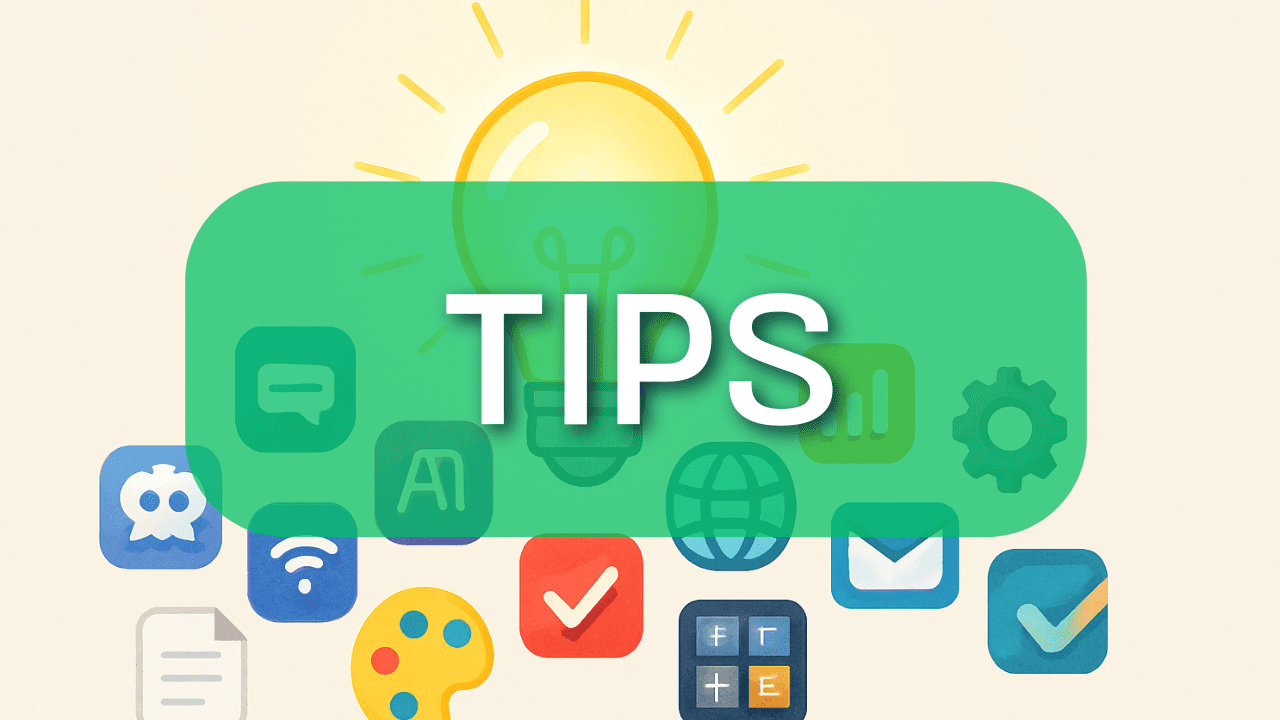習慣化を始めようと決めるのは簡単ですが、「毎日のルーティンをいつのタイミングでやるのか」「週3回の筋トレはどの曜日に入れるか」といったスケジュール管理が頭を悩ませます。
そこで私がたどり着いたのが「AIに任せる」という方法です。
本稿では、ChatGPTなどの生成AIを使って1ヶ月分の習慣化スケジュールを一括作成し、Googleカレンダーに反映させるまでの全手順をお届けします。
習慣化とスケジュール管理の関係
習慣化が失敗する理由
習慣化の研究によると、失敗の多くは「計画の曖昧さ」に起因するといえるでしょう。
「毎日運動する」と決めても、「具体的にいつやるのか」が決まっていないと、気づいたら翌日になっていたなんてことになりかねません。私たちの脳は曖昧な指示に弱く、具体的で明確なスケジュール(いわゆる「実行意図」)があってこそ、習慣が定着しやすくなると考えられます。
AIを使うメリット
手動でスケジュール管理をする場合、以下のような作業が発生します。
- 複数の習慣を時間軸で整理する
- 習慣同士の時間帯の重複を避ける
- 1ヶ月分の曜日ごとの割り当てを調整する
- 現実的な難易度バランスを考える
これらの調整作業は、AIに指示すれば数分で完結すると考えられます。人間が1時間かけて手作業で作成するスケジュールを、AIは数秒で提案してくれるのです。
AIで習慣化スケジュールを一括作成する流れ
作成に適した習慣の種類
AIに習慣化スケジュールを作成してもらう前に、どの習慣が向いているのかを整理しておくと効果的といえるでしょう。
| 習慣の種類 | 例 | スケジュール形式 |
|---|---|---|
| 日次ルーティン | 朝のストレッチ、瞑想、読書 | 毎日同じ時間帯 |
| 週次タスク | 筋トレ、大掃除、レポートチェック | 曜日と時間帯を固定 |
| 変動型タスク | ブログ執筆、SNS投稿のネタ出し | 週単位で配分 |
| 学習スケジュール | 語学学習、プログラミング練習 | 進捗を段階的に上昇 |
表に示した習慣は、すべてAIが一括作成可能な対象といえるでしょう。
AIに指示する前の準備
AIに習慣化スケジュールを効果的に作成してもらうには、以下の3点を事前に整理しておく必要があります。
- 習慣の具体的な内容:「運動する」ではなく「30分の筋トレ」と明確にする
- 実行希望の時間帯:「朝」「夕方」など、ライフスタイルに合わせた時間枠を指定する
- 習慣の優先度:複数の習慣を同時管理する場合、必ずやるべき習慣と調整可能な習慣を区別する
これらの情報があれば、AIはより現実的で実行可能なスケジュールを提案できるようになると考えられます。
実際のAIプロンプト例
パターン1:毎日のルーティン習慣
以下のプロンプトをChatGPTなどに入力してみてください。
|
|
このプロンプトを入力すると、AIはiCal形式のテキストを生成します。その内容をコピーして.icsファイルとして保存し、Googleカレンダーにインポートすれば、即座に2ヶ月分のスケジュールが反映されます。
パターン2:週単位の習慣(筋トレ分割など)
複数の習慣を週ごとに異なる時間帯で管理したい場合は、以下のプロンプトを使用すると効果的といえるでしょう。
|
|
このようなプロンプトを使うことで、週ごとの異なる習慣を一度に作成可能になると考えられます。
パターン3:複数習慣の混在型
日次ルーティンと週次タスクを同時管理する場合は、以下のプロンプトが有効といえるでしょう。
|
|
複数の習慣を同時指定する場合、AIが自動で時間調整を行い、現実的で実行可能なスケジュールを提案すると考えられます。
Googleカレンダーへのインポート手順
ステップ1:iCal形式ファイルの保存
AIが生成したテキスト(iCal形式)をコピーしたら、以下の手順でファイル化します。
- テキストエディタ(NotePad、VS Codeなど)を開く
- AIから得たiCal形式テキストを全部コピー&ペースト
- ファイル名を
habit_schedule.icsとして、デスクトップに保存
.icsという拡張子がカレンダーフォーマットを示す標準形式です。
ステップ2:Googleカレンダーにアクセス
パソコンでGoogle Calendarにアクセスし、以下の操作を実行します。
- Google Calendar(https://calendar.google.com)を開く
- 画面左側の「その他のカレンダー」セクションを確認
- 「+」ボタンをクリック
- 「カレンダーをインポート」を選択
この操作によって、インポート用の画面が表示されると考えられます。
ステップ3:ファイルをアップロードしてインポート
インポート画面に進んだら、以下の手順を進めます。
- 「ファイルを選択」ボタンをクリック
- デスクトップに保存した
habit_schedule.icsを選択 - 「インポート」ボタンをクリック
- インポート先のカレンダーを選択(通常は「マイカレンダー」で問題ありません)
- 再度「インポート」ボタンをクリック
数秒でスケジュールが反映され、Googleカレンダーに1ヶ月分の習慣イベントが一括登録されると考えられます。
習慣化スケジュールの調整と改善
1週間後の微調整
AIが作成したスケジュールは、最初から完璧とは限りません。1週間実行してみて、以下の点を確認することが重要といえるでしょう。
- 時間帯の現実性:予定した時間に実行できたか
- 習慣同士の相性:連続する習慣に無理がないか
- 疲労度:1日のスケジュール負荷が適切か
改善が必要な場合は、AIに以下のようなプロンプトを送ります。
|
|
このように具体的なフィードバックをAIに与えることで、より現実的で実行可能なスケジュールに改善されると考えられます。
月次レビューと長期化
習慣化は最低66日(約2ヶ月)で脳に定着するとされています。1ヶ月が経過した時点で、以下のレビューを行い、次のサイクルに向けて調整することが重要といえるでしょう。
- 実行率の計測:実際に習慣を実行できた日数は何日か
- 継続の可否判定:今後も続ける習慣と、卒業する習慣を区別する
- 新しい習慣の追加:1ヶ月継続した習慣が定着したら、新しい習慣を追加する
1ヶ月ごとにスケジュールをリセットし、AIに新しい習慣スケジュールを作成してもらうというサイクルが効果的といえるでしょう。
よくある質問と対処法
Q:iCal形式ってなに?
A:Googleカレンダーなどのカレンダーアプリが理解できるファイル形式です。.icsという拡張子のファイルに、イベント名・日時・説明などが記述されています。AIが自動で作成してくれるので、形式について深く理解する必要はないと考えられます。
Q:スマートフォンにも反映される?
A:はい。Googleアカウントでログインしているスマートフォンの標準カレンダーアプリ(Google Calendarアプリ)に自動で同期されます。パソコンで作成したスケジュールが、スマートフォンに数秒で反映されるので、外出先でも確認可能といえるでしょう。
Q:既存のスケジュールと重複したら?
A:Googleカレンダーは複数のイベントを同時表示できるため、重複しても問題ありません。ただし、AIにプロンプトを渡す際に「既存の会議時間が火曜の14時〜15時です」と教えておけば、AIが自動で回避するスケジュールを作成してくれると考えられます。
Q:毎月同じスケジュールを使い続けてもいい?
A:習慣によって異なります。朝のルーティンのように変わらない習慣は、毎月同じスケジュールで問題ありません。一方、スキル学習など段階的に難度を上げる習慣は、毎月AIに「難度を10%上げてほしい」と指示することで、段階的な成長を実現できると考えられます。
まとめ
習慣化を成功させる鍵は「具体的で実行可能なスケジュール」にあると考えられます。手動でスケジュール管理をすれば数時間かかる作業も、AIに適切なプロンプトを与えれば数分で完結し、Googleカレンダーに一括反映できるようになりました。
本稿で紹介したプロンプトテンプレートを参考に、自分の習慣や生活リズムに合わせてカスタマイズし、AIに作成してもらうことをお勧めします。最初の1ヶ月は完璧でなくても、1週間ごとの微調整を通じて、確実に改善されていくと考えられます。
習慣化を始めたいが「スケジュール管理が面倒」と感じていた方は、このAI活用法により、その最大の障壁を取り除くことができるのです。